惠普电脑重装系统步骤
- 分类:教程 回答于: 2022年09月03日 10:06:00
工具/原料:
系统版本:windows10系统
品牌型号:惠普暗影精灵7
软件版本:系统之家一键重装系统软件
方法/步骤:
使用系统之家工具在线全自动安装系统:
1、电脑上搜索并下载安装系统之家一键重装系统工具,打开后选择需要的电脑系统,点击安装此系统。

2、等待软件自动下载系统镜像文件资料。

3、提示部署完成后,重启电脑。
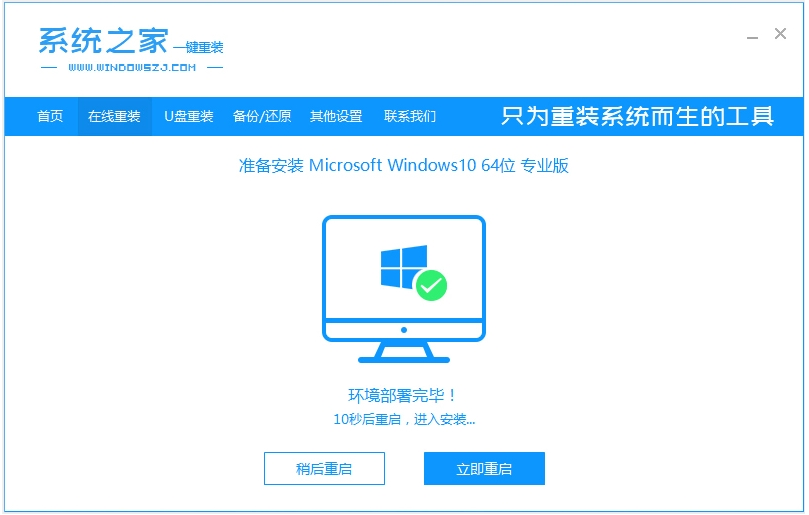
4、在开机选项界面,选择第二项xitongzhijia-pe系统进入pe系统。

5、系统之家装机工具自动安装系统,完成后重启。

6、期间可能会多次自动重启电脑,等进入新的系统桌面即表示安装成功。

注意事项:在安装系统之前,先备份好系统盘的相关数据,避免丢失。关闭电脑的杀毒软件,避免被拦截导致安装失败。
总结:
以上便是借助系统之家一键重装系统软件给惠普电脑重装系统步骤,基本在线选好系统就能全自动安装完成,有需要的网友可参照教程操作。
 有用
92
有用
92


 小白系统
小白系统


 1000
1000 1000
1000 1000
1000 1000
1000 1000
1000 1000
1000 1000
1000 1000
1000 1000
1000 1000
1000猜您喜欢
- 电脑快速重装系统网卡驱动..2023/04/17
- 小白之家重装系统2022/10/13
- qq浏览器下载安装2022最新版..2022/09/09
- 苹果笔记本怎么重装系统2022/07/12
- 电脑蓝屏怎么办?2022/08/24
- 云骑士重装系统大师如何卸载..2022/08/17
相关推荐
- 平面设计的本质是什么2023/12/18
- 固态硬盘重装系统步骤2023/01/03
- U深度U盘启动盘怎么用2016/08/06
- 小编告诉你惠普怎样一键重装系统..2016/11/05
- onekey一键还原系统怎么用2021/11/04
- 简述怎样用光盘重装系统2022/12/12




















 关注微信公众号
关注微信公众号





